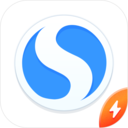一、桌面图标,开始菜单全都变成浏览器形式,格式为lnk
二、双击图标时,打开的显示浏览器下载软件页面
针对这样的问题该如何解决呢?出现这样的问题一般是因为快捷方式的打开方式出错导致的,本文中winwin7小编给大家分享一下开始菜单、桌面图标都变成浏览器图标的解决方法。
win7旗舰版开始菜单桌面的程序变成浏览器图标的解决方法:
1. 点击【开始】→右击【附件】→【运行】,或者按下win+R组合键即可打开’
2. 在运行框输入“regedit”,点击【确定】:
4. 在打开的注册表编辑器中,定位到”HKEY_CURRENT_USER\Software\Microsoft\Windows \CurrentVersion\Explorer\FileExts\.lnk”将该键除【OpenWithList】和 【OpenWithProgids】这两项以外的其他项全部删除:
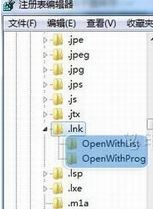
5. 分别展开【OpenWithList】和【OpenWithProgids】,在右边窗口中,将除“(默认)”以外的所有键值删除,仅保留“(默认)”:
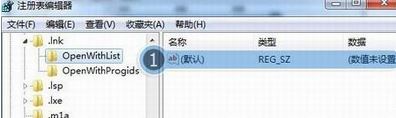
6. 修改完成后退出注册表并重启计算机即可解决问题!
以上便是winwin7给大家分享介绍的win7旗舰版开始菜单桌面的程序变成浏览器图标的解决方法,有需要的用户不要错过了哦!